 Nastavovanie – pripojenie telefónnej linky
Nastavovanie – pripojenie telefónnej linky
Pripojenie k linke a výber rôznych nastavení na používanie funkcií faxovania.
-
Skontrolujte, či je tlačiareň zapnutá.
-
Stlačte tlačidlo
 (DOMOV (HOME)) na tlačiarni a potom ťuknite na možnosť FAX.
(DOMOV (HOME)) na tlačiarni a potom ťuknite na možnosť FAX.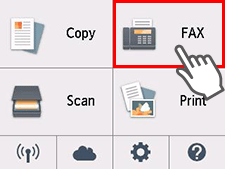
Spustí sa aplikácia Jednoduché nastavenie (Easy setup).
-
Ťuknite na tlačidlo Spustiť jednoduché nastavenie (Start Easy setup).
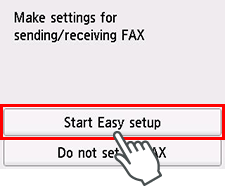
-
Ťuknite na tlačidlo Ďalej (Next).
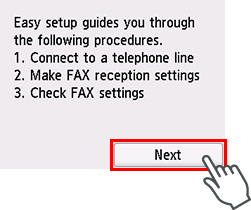
-
Pripojte dodaný telefónny kábel ku konektoru tlačiarne (označenému
 na zadnej strane).
na zadnej strane).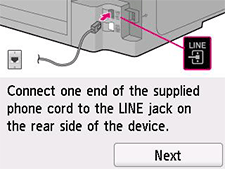
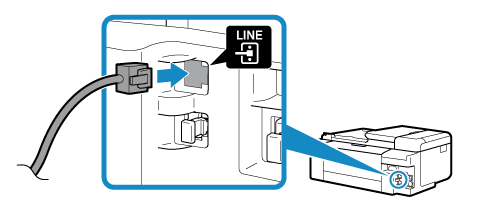
-
Informácie pre používateľov v Spojenom kráľovstve:
Ak konektor externého zariadenia nemožno pripojiť ku konektoru na tlačiarni, budete si musieť dokúpiť adaptér siete B.T. a pripojiť ho nasledujúcim spôsobom:
Nasaďte adaptér siete B.T. na telefónny kábel pripojený k externému zariadeniu a potom pripojte adaptér siete B.T. ku konektoru externého zariadenia.
-
-
Ťuknite na tlačidlo Ďalej (Next).
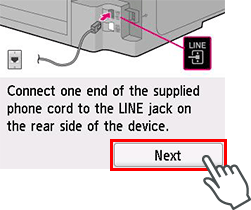
-
Pripojte druhý koniec telefónneho kábla k separátoru alebo modemu xDSL.
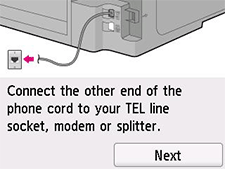
<Príklad pripojenia>
Modem xDSL so vstavaným separátorom
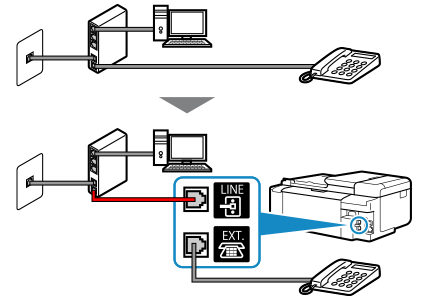
Separátor + modem xDSL
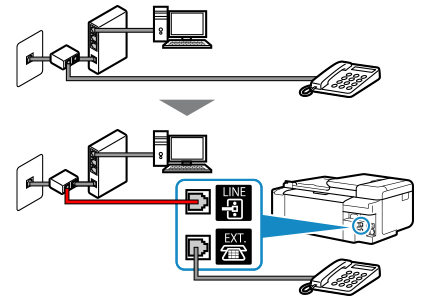
-
Ťuknite na tlačidlo Ďalej (Next).
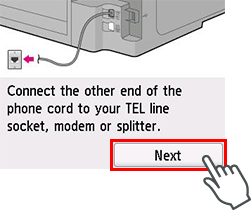
-
Odstráňte kryt z konektora tlačiarne (označeného
 na zadnej strane) a pomocou telefónneho kábla prepojte tlačiareň a telefón.
na zadnej strane) a pomocou telefónneho kábla prepojte tlačiareň a telefón.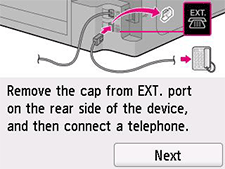
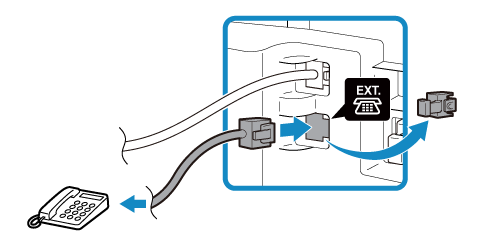
-
Ak máte zmluvu len na jednu telefónnu linku, paralelné pripojenie telefónu a faxového zariadenia k rôznym konektorom na stene (pripojenie odbočky) nie je možné.
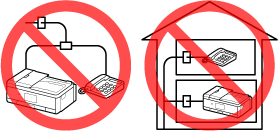
-
-
Ťuknite na tlačidlo Ďalej (Next).
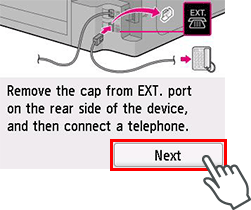
-
Ťuknutím na možnosť Spustiť (Start) vykonajte test pripojenia na kontrolu správneho pripojenia telefónnej linky.
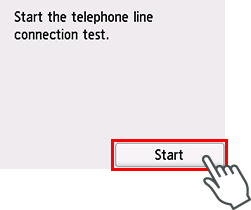
Ak žiadne z uvedených opatrení problém nevyrieši, tlačiareň môže byť poškodená alebo môže byť problém spôsobený nejakým iným dôvodom.
Keďže potrebujeme skontrolovať podrobný stav, obráťte sa na najbližšie servisné stredisko Canon.
-
Ťuknite na tlačidlo Áno (faxy a hlasové hovory) (Yes (FAX and voice)).
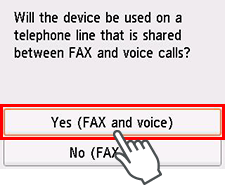
-
Skontrolujte vybraté nastavenia a ťuknite na tlačidlo OK.
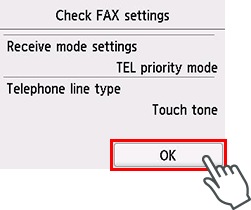
-
Skontrolujte, či pri vytáčaní pomocou telefónu počujete pípnutia (tóny signálu).
Ak nepočujete tóny, nastavte pulzné vytáčanie.
Pripojenie telefónnej linky je dokončené.
V ďalšom kroku nastavte informácie o odosielateľovi spolu s dátumom a časom. Prejdite na nasledujúcu stranu.

